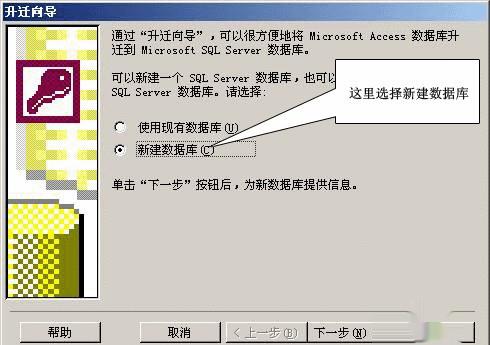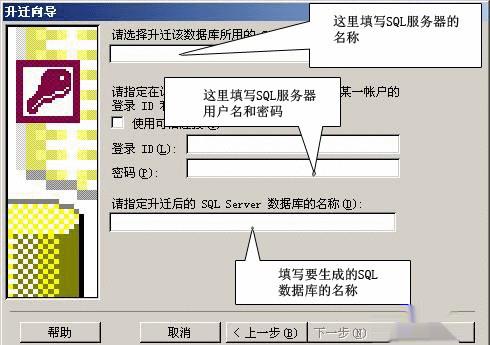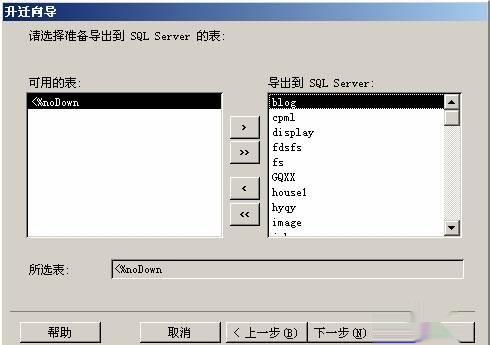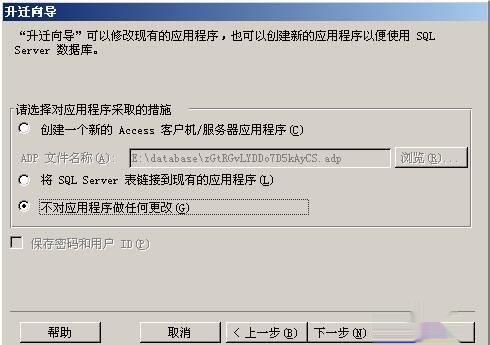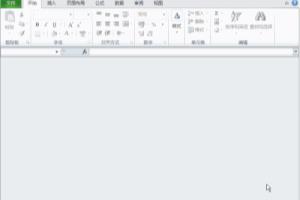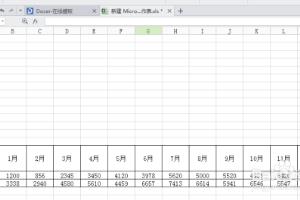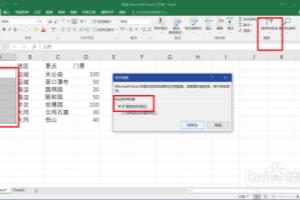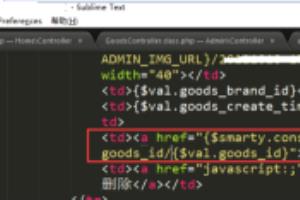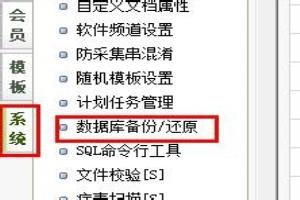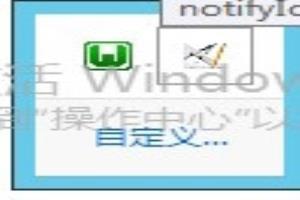1、打开要升迁的access 数据库,选择 工具数据库实用工具升迁向导,就会弹出升迁向导对话框,如下图所示:
2、在弹出的对话框中,有“使用现有数据库”和“新建数据库”两个单选按钮。这里我们选择新建数据库,接下来点击下一步。microsoft access 升迁向导就会显示 microsoft sql server 数据库向导,如下图所示:
3、请选择升迁该数据库所用的 sql server“: 填写要使用的sql服务器的名称。如果是本机的话,可以省略,系统会自动添加上sql服务器的名称。登录id和密码:这里填强政写sql服务器的用户名和密码一般为系统管理员sa,如果是其他用户,必需是与系统管理员的权限相同,否则,后面的升迁可能要出错。;”请指定升迁后的 sql server 数据库的名称:填写 sql server 数据库的名称。如果该名称与现有数据泥没针库名称冲突,access 会修正它,并添加一个数字后缀例如,test1,如下图所示:
4、填写好以后,接下来点击 下一步膨散,就会出现升迁需要的表,在左边列出了被升迁的access数据库可用的表,把需要升迁的表添加到右边的导出到sql server :点击下一步。(注意不要选择<%nodown%>这个表) ,如下图所示:
5、接下来就是设置要升迁的表属性。这里我们不做修改,按照系统默认的设置方式。点击下一步,如下图所示:
6、接下来选择升迁应用程序的方式。如果只想升迁数据,而不对现有 access 数据库应用程序进行任何其他更改,则请选择“不对应用程序做任何更改”。这里我们选择不对应用程序做任何更改“,如下图所示:
7、选择完成后,点击下一步。将出现“升迁向导已经收集了升迁数据库所需要的全部信息“,如下图所示:
8、点击完成,系统将完成access数据库的升迁工作,如下图所示:
9、等到系统升迁完成后,产生一个报表,列出了升迁数据库的详细信息,点击关闭就可以了。至此,access数据库升迁完成。打开sql 企业管理器,在数据库中就可以看到升迁后的sql数据库.